资源说明
nero express是一款强大的软件,它包含了许多我们生活中需要用到的功能。这款软件拥有简洁的界面,但是它的功能很强大。我们无论是在日常生活中还是在办公的过程当中,都可以使用这款软件作为我们的工具。
软件简介
nero express绿色版是一款功能丰富的多媒体制作编辑软件。nero
express绿色版集成了视频编辑、视频刻录、视频备份三大功能。把视频需要的功能都集中在一款软件上,非常专业的一款视频编辑制作软件。官方MSI直接修改,稳定兼容。
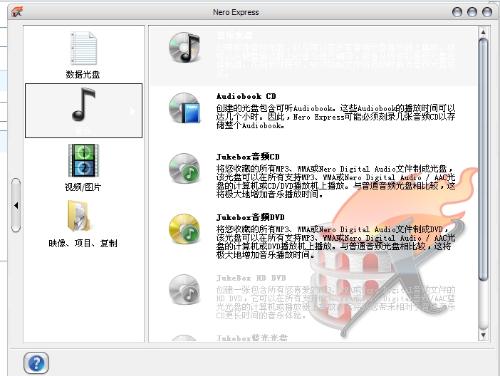
软件特色
1、nero express绿色版基于官方版本制作
2、精简升级程序和后台组件
3、保留Nero Express
4、保留多国语言
5、官方MSI直接修改,稳定兼容
使用方法
第1步,在开始菜单中依次单击“所有程序”→Nero 7 Premium→“数据”→Nero Express命令,运行Nero
Express程序
第2步,在Nero Express程序窗口的左窗格中单击“音乐”选项,然后在右窗格中单击“音乐光盘”选项
第3步,打开“我的音乐CD”对话框,单击“添加”按钮
第4步,在打开的“添加文件和文件夹”窗口中,找到并选中准备刻录成CD音乐光盘的音频文件,然后单击“添加”按钮。完成添加并确保所添加的文件数量没有超过CD音乐光盘的播放总时长后,单击“关闭”按钮
第5步,返回“我的音乐CD”对话框,单击“下一步”按钮
第6步,打开“最终刻录设置”对话框,在“当前刻录机”下拉列表中选择准备使用的刻录机,然后在“标题(光盘文本)”和“演唱者(光盘文本)”编辑框中分别输入自定义的信息。然后选中“刻录后检验光盘数据”复选框,并单击“刻录”按钮
第7步,Nero
Express进入刻录进程,刻录过程无需人为参与。刻录完成以后会自动进入数据校验过程。如果校验顺利通过,则会提示用户校验完成,光盘自动弹出。在打开的提示框中单击“确定”按钮
第8步,返回“刻录过程”对话框,单击“下一步”按钮。最后关闭Nero Express程序窗口即可
各位朋友,本网站本身不提供下载资源,以下资源地址均为网友整理提供,并且需离开本站,请各位网友谨慎选择,我站将不提供任何保障。另:如这些资源地址有违规或侵权行为,请联系66553826(@)qq.com,我方将在确认后第一时间断开链接。